Nếu bạn cần thêm không gian lưu trữ trên iPhone, cách dễ dàng nhất là sử dụng một ổ flash đặc biệt có cổng lighting ở một đầu và cổng USB ở một đầu còn lại. Bạn sẽ cần một ứng dụng được thiết kế cho ổ flash đó để quản lý file.
Tuy nhiên, không chỉ có một cách để quản lý ổ flash trên iOS. Mỗi loại ổ flash đều có ứng dụng riêng của nó để quản lý file. Bài viết không thể hướng dẫn các bạn chi tiết từng ứng dụng cho từng loại ổ flash, nhưng sẽ đưa cho các bạn một quy trình hoạt động chung.
Các ứng dụng và ổ đĩa khác nhau có cùng một số hạn chế. Ví dụ, không thể chuyển ảnh, video và file âm thanh. Dường như không có cách nào để chuyển các loại file khác, bất kể drive hoặc ứng dụng bạn sử dụng.
Trong bài viết này sử dụng ổ flash Omars của Amazon (43 USD). Ổ flash này có là một trong những lựa chọn phổ biến nhất. Nếu chưa mua ổ flash thì đây là một lựa chọn thích hợp. Ngoài ra, bạn có thể nhận được những lợi ích bổ sung khi thực hiện theo các bước hướng dẫn dưới đây.
Bước một: Tải ứng dụng
Điều đầu tiên bạn cần làm là tải ứng dụng cho ổ flash. Trong trường hợp này, bài viết sử dụng ứng dụng cho Omars được gọi là Witstick.
Tải ứng dụng Witstick cho iPhone
Nếu bạn không biết sử dụng ứng dụng nào cho ổ flash, có một số lựa chọn. Đầu tiên, kiểm tra tài liệu của nhà sản xuất. Nếu không tìm thấy thông tin hữu ích, bạn có thể cắm drive vào điện thoại và nó có thể thông báo cho bạn ứng dụng tương thích từ App Store, tuy nhiên điều này có thể không xác nhận cho tất cả các model.
Khi đã tìm thấy ứng dụng mình cần và cài đặt, thực hiện theo các bước tiếp theo.
Bước hai: Cắm ổ flash và khởi động ứng dụng
Sau khi cài đặt ứng dụng tương thích, cắm ổ flash vào điện thoại. Nếu ứng dụng không chạy, bạn sẽ nhận thông báo khởi chạy nó.
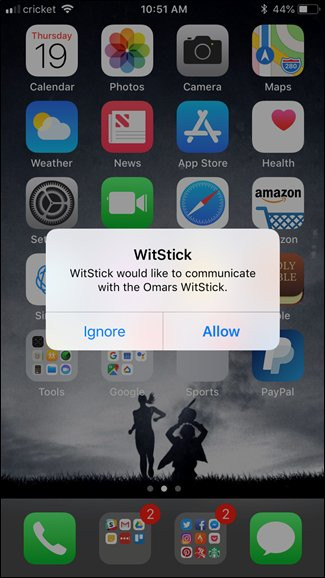
Từ bước tiếp theo bạn sẽ thấy sự khác biệt nếu không sử dụng ổ Omars. Như đã đề cập trước, nếu bạn sử dụng các ổ flash khác nhau sẽ yêu cầu các ứng dụng khác nhau, nhưng kỹ thuật sử dụng tương đối giống nhau.
Ứng dụng Witstick có một giao diện rõ ràng và đẹp. Ở trên cùng, bạn có thể thấy rõ dung lượng trên điện thoại và trên ổ flash.
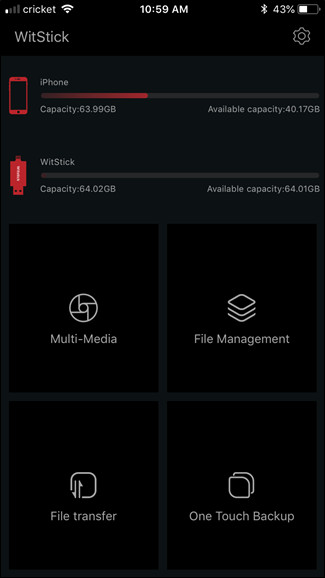
Dưới đây là một số tùy chọn chuyển file hữu ích, gồm tùy chọn đa phương tiện, quản lý file, chuyển đổi file, và sao lưu một chạm. Dưới đây là một số tùy chọn và chức năng của nó.
- Multi-Media: Thao tác này chỉ khởi chạy máy ảnh để chụp ảnh, nhưng sau đó ghi lại ảnh và video trực tiếp lên ổ flash.
- File Management: Quản lý file trên thành USB cũng như chuyển file từ điện thoại vào thanh USB và ngược lại.
- File Transfer: Hầu như giống như quản lý tập tin, nhưng chỉ cho hình ảnh.
- One Touch Backup: Sao lưu tất cả các file hình ảnh, video và/hoặc âm thanh bằng một lần nhấn. Ngoài ra, nó cũng có tùy chọn tự động thực hiện sao lưu khi kết nối ổ flash.
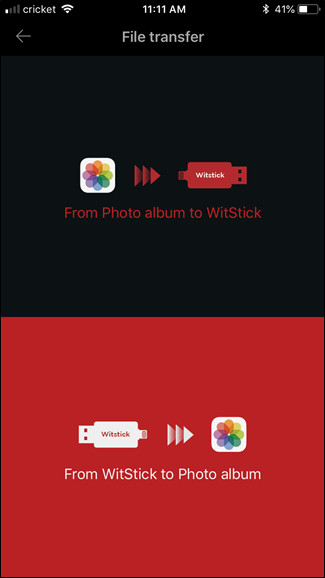
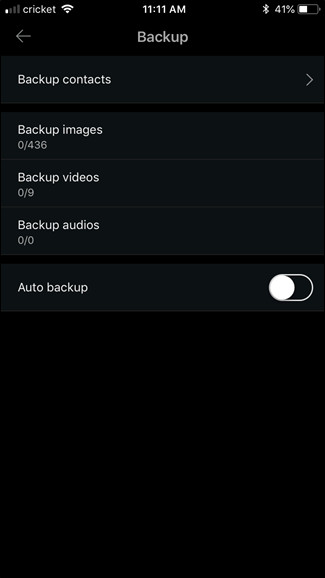
Trong số các tùy chọn này, có lẽ tùy chọn bạn sử dụng nhiều nhất là File Management. Bố cục của nó rất giống với công cụ quản lý file. Giao diện mặc định – tùy chọn WitStick hiển thị những thứ có trên ổ flash. Các tùy chọn khác ở cuối cùng của giao diện: Photo album, Music và Local. Tùy chọn Local được sử dụng chỉ để chuyển các thứ từ ổ flash trở lại điện thoại.
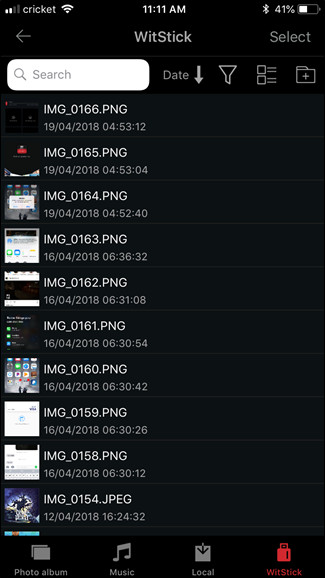
Để chuyển các file đã chuyển sang ổ flash về điện thoại, chỉ cần sử dụng nút “Select” ở trên cùng và chạm vào tất cả các mục bạn muốn chuyển.
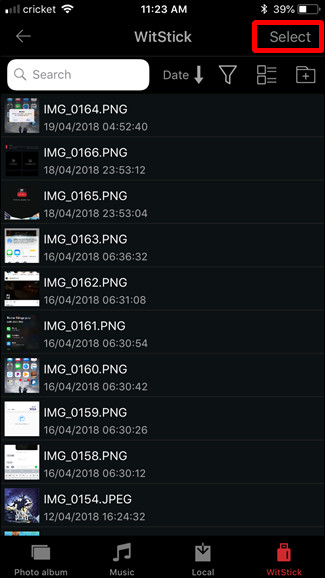
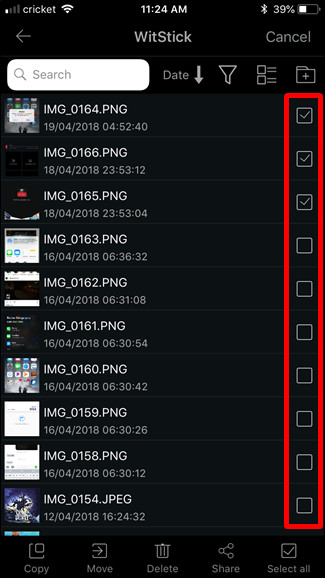
Nhấn vào nút "Move" ở dưới cùng, sau đó chọn vị trí bạn muốn di chuyển các mục đến. Cuối cùng, chạm vào nút “Paste” để bắt đầu di chuyển.
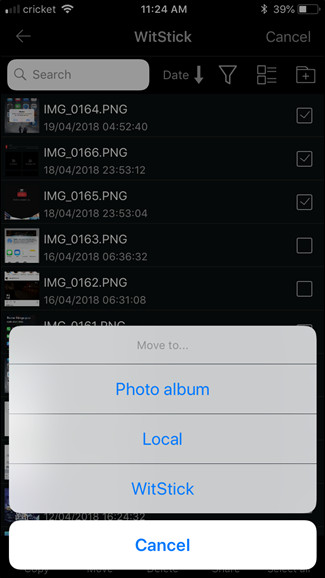
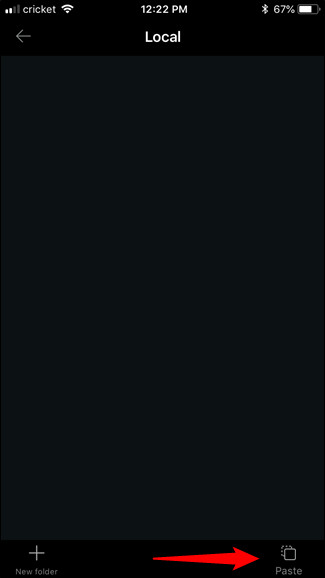
Nếu bạn đang di chuyển hình ảnh hoặc video từ điện thoại vào thanh USB, sau đó sẽ có thông báo hỏi bạn có muốn xóa những mục này trên điện thoại sau khi chuyển hay không.
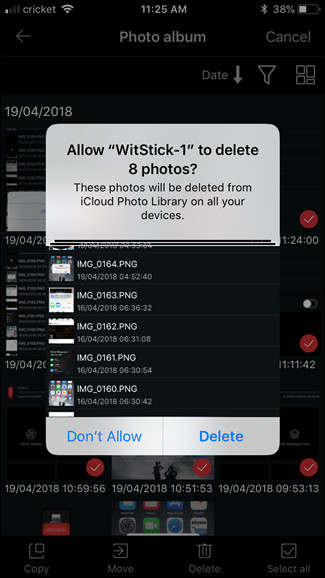
Mặc dù không thể hướng dẫn chi tiết cho các ổ flash khác khi kết nối với iOS, nhưng hy vọng bài viết này giúp các bạn có cái nhìn sơ bộ để có thể sử dụng các ổ flash khác trên thiết bị iOS.
Xem thêm:
 Công nghệ
Công nghệ  Windows
Windows  iPhone
iPhone  Android
Android  Học CNTT
Học CNTT  Download
Download  Tiện ích
Tiện ích  Khoa học
Khoa học  Game
Game  Làng CN
Làng CN  Ứng dụng
Ứng dụng 








 Linux
Linux  Đồng hồ thông minh
Đồng hồ thông minh  Chụp ảnh - Quay phim
Chụp ảnh - Quay phim  macOS
macOS  Phần cứng
Phần cứng  Thủ thuật SEO
Thủ thuật SEO  Kiến thức cơ bản
Kiến thức cơ bản  Dịch vụ ngân hàng
Dịch vụ ngân hàng  Lập trình
Lập trình  Dịch vụ nhà mạng
Dịch vụ nhà mạng  Dịch vụ công trực tuyến
Dịch vụ công trực tuyến  Nhà thông minh
Nhà thông minh  Quiz công nghệ
Quiz công nghệ  Microsoft Word 2016
Microsoft Word 2016  Microsoft Word 2013
Microsoft Word 2013  Microsoft Word 2007
Microsoft Word 2007  Microsoft Excel 2019
Microsoft Excel 2019  Microsoft Excel 2016
Microsoft Excel 2016  Microsoft PowerPoint 2019
Microsoft PowerPoint 2019  Google Sheets - Trang tính
Google Sheets - Trang tính  Code mẫu
Code mẫu  Photoshop CS6
Photoshop CS6  Photoshop CS5
Photoshop CS5  Lập trình Scratch
Lập trình Scratch  Bootstrap
Bootstrap  Ứng dụng văn phòng
Ứng dụng văn phòng  Tải game
Tải game  Tiện ích hệ thống
Tiện ích hệ thống  Ảnh, đồ họa
Ảnh, đồ họa  Internet
Internet  Bảo mật, Antivirus
Bảo mật, Antivirus  Họp, học trực tuyến
Họp, học trực tuyến  Video, phim, nhạc
Video, phim, nhạc  Giao tiếp, liên lạc, hẹn hò
Giao tiếp, liên lạc, hẹn hò  Hỗ trợ học tập
Hỗ trợ học tập  Máy ảo
Máy ảo  Điện máy
Điện máy  Tủ lạnh
Tủ lạnh  Tivi
Tivi  Điều hòa
Điều hòa  Máy giặt
Máy giặt  Quạt các loại
Quạt các loại  Cuộc sống
Cuộc sống  Kỹ năng
Kỹ năng  Món ngon mỗi ngày
Món ngon mỗi ngày  Làm đẹp
Làm đẹp  Nuôi dạy con
Nuôi dạy con  Chăm sóc Nhà cửa
Chăm sóc Nhà cửa  Du lịch
Du lịch  Halloween
Halloween  Mẹo vặt
Mẹo vặt  Giáng sinh - Noel
Giáng sinh - Noel  Quà tặng
Quà tặng  Giải trí
Giải trí  Là gì?
Là gì?  Nhà đẹp
Nhà đẹp  TOP
TOP  Ô tô, Xe máy
Ô tô, Xe máy  Giấy phép lái xe
Giấy phép lái xe  Tấn công mạng
Tấn công mạng  Chuyện công nghệ
Chuyện công nghệ  Công nghệ mới
Công nghệ mới  Trí tuệ nhân tạo (AI)
Trí tuệ nhân tạo (AI)  Anh tài công nghệ
Anh tài công nghệ  Bình luận công nghệ
Bình luận công nghệ